在出站营销中创建和管理定期事件
如果您举办一个定期发生的活动,如月度合作伙伴电话会议、开发者年度会议或季度业绩报告,那么设置一个定期活动可能对您很有帮助。 在此类情况下,定期活动有很多好处,包括:
- 一次生成多个相同的活动。
- 利用灵活的计划选项,使您可以计划每年、每月、每天、每两个月、每半年以及更多时间段的活动。 您甚至可以安排每个活动在每隔一个月的第二个星期二发生(举例)。
- 从一个来源管理整个系列。 例如,如果您更改活动系列的名称,则属于该系列的所有未自定义活动也将获得新名称。
- 自定义单个活动发生。 例如,您可以将一个系列的 8 月活动安排在该月的第三周开始,而将活动在每月的所有其他发生保留在该月的第一周。
- 维护每次发生的共同时间表。 根据每次活动发生的开始日期安排活动系列中的会议(例如,欢迎致辞在第 1 天上午 8:00,研讨会在第 2 天下午 1:00,等等)。 这样,每个单独活动发生的日程将始终遵循活动发生的开始日期。
设置定期活动
要设置定期活动:
打开“活动”工作区,转到活动>活动>活动打开活动列表视图。
在命令栏中选择 + 新建创建新活动。
小费
通常最好是从头开始创建定期活动,而不是将现有的单个活动编辑为定期活动。
像往常一样在常规选项卡上为其命名并进行其他基本设置来设置您的活动,但是请不要离开常规选项卡。
重要提示
设置定期活动时,请先设置定期计划,然后再将会议添加到日程中。 这样可以确保您的会议正确地创建为定期会议(具有相对的开始日期),而不是绝对会议(具有固定日历日期,因此不会重复发生)。
在常规选项卡的计划分区,将这是定期活动设置为是。 活动重复分区将打开。
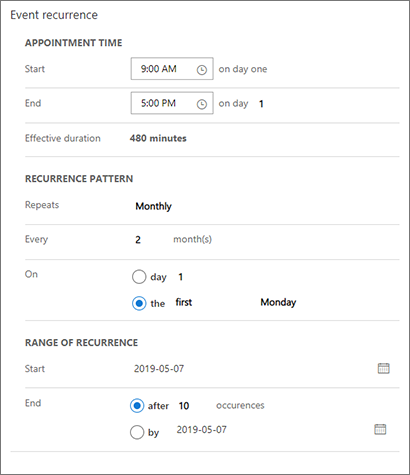
使用活动重复分区中的设置来为您的发生计划建立模式。 上一个屏幕截图中的示例创建了一个系列,其中的每个活动在每隔一个月的第一个星期一于上午 9:00 – 下午 5:00 运行,在发生 10 次后结束。
备注
重复的最大次数是 150 次。 如果您输入的设置组合会重复 150 次以上,则您将收到警告,并且只有在调整设置后才能保存活动。
在窗口的右下角,选择保存。
根据需要,使用所有可用选项卡继续设置活动。 详细信息:设置活动
编辑系列中的所有活动
设置定期活动时,该系列中的所有活动都将保留指向该系列本身的链接。 这意味着您可以一次编辑所有非自定义的发生来更改所有发生的场地(举例)。
要编辑系列中的所有非自定义活动:
打开“活动”工作区,转到活动>活动>活动打开活动列表视图。
执行下列操作之一:
在列表中找到目标活动系列的任何一次发生,然后选择该活动将其打开。 打开定期项目对话框将打开;选择整个系列来编辑整个系列(而不只是您碰巧选择的活动发生)。
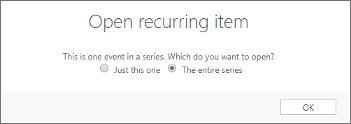
打开视图选择器(位于列表上方),然后选择活动系列。 现在,您已经设置的活动系列在列表中仅显示为一行。 选择一个活动系统将其打开。
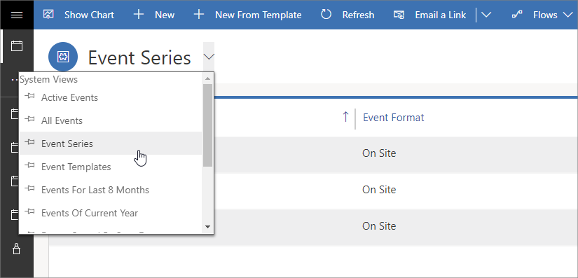
根据需要编辑活动系统并保存设置。
自定义系列中活动的单个发生
您可以自定义属于活动系列的任何单个活动—例如,将季度活动的夏季发生移到室外场地。 自定义活动将停止跟踪您对系列本身所做的更新。 如果您以后改变主意,则可以恢复任何自定义活动以使其再次跟踪系列设置,但这将删除该发生的所有自定义设置。
要更改属于系列的单个活动:
打开“活动”工作区,转到活动>活动>活动打开活动列表视图。
将视图选择器设置为可用活动(或活动系列或活动模板以外的几乎任何一个选项)。 现在,您应该会看到单个活动发生(以及非定期活动)的列表。
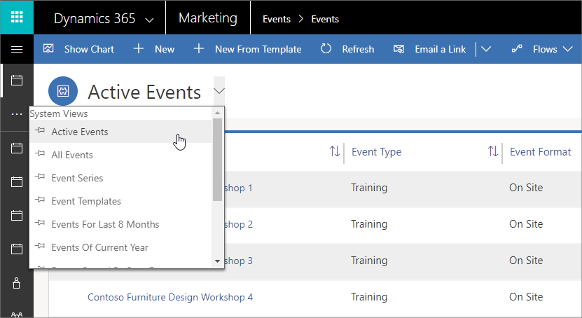
查找和选择要自定义的活动发生。 打开定期项目对话框将打开;选择只这一个来编辑您选择的活动发生(而不是整个系列)。 然后选择“确定”使当前发生成为自定义发生。
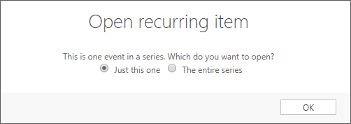
根据需要编辑自定义发生并保存设置。
将自定义发生恢复为标准发生
系列中的自定义活动发生不会跟踪针对系列本身所作的更改。 但是您仍然可以恢复自定义发生来将其返回到标准发生,然后该发生将采用该系列的所有当前设置并继续跟踪系列。
要将该系列的自定义活动系列发生恢复为标准发生,请执行以下操作:
打开“活动”工作区,转到活动>活动>活动打开活动列表视图。
将视图选择器设置为可用活动(或活动系列或活动模板以外的几乎任何一个选项)。 现在,您应该会看到单个活动发生(以及非定期活动)的列表。
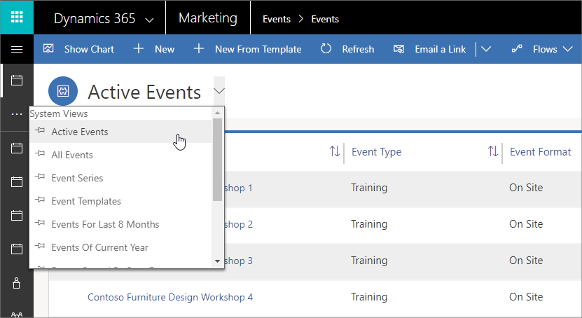
查找和选择要恢复的自定义发生。 打开定期项目对话框将打开;选择只这一个编辑自定义发生,然后选择确定。
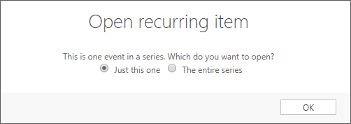
在页面顶部的横幅中,选择作为默认值将当前的自定义发生恢复为标准发生。
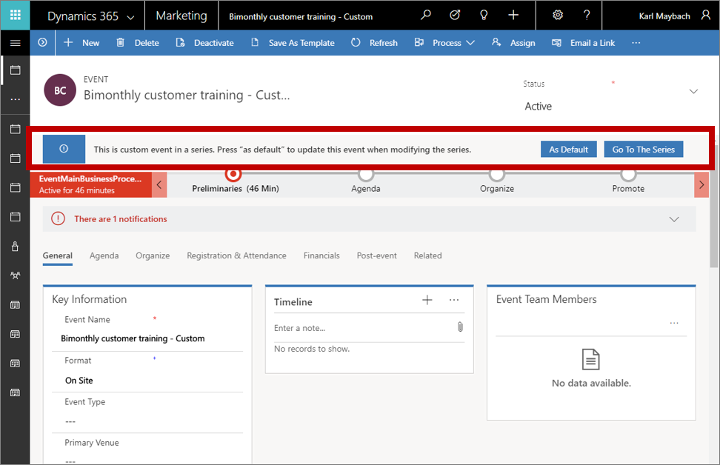
确认操作,然后保存设置。